Tecnobits - 校园指南 - 如何将蓝牙音箱连接到电脑
如今,技术在许多方面使人们的生活变得更加轻松,包括我们享受多媒体内容的方式。改善音频体验最便捷的方法之一就是连接 蓝牙音箱 我们的设备,例如个人电脑。尽管这个过程对某些人来说可能看起来很复杂,但一旦我们了解了实现它所需的步骤,它实际上就非常简单。在本文中,我们将详细探讨如何将蓝牙扬声器连接到您的电脑,让您在工作、看电影或听音乐时享受高品质的声音。准备好享受无与伦比的聆听体验吧!
1.蓝牙音箱连接PC介绍
如果您遵循正确的步骤,将蓝牙扬声器连接到您的电脑可能是一项简单的任务。本指南将向您展示如何建立连接 步步,无论您是否有 OS Windows 或 Mac。此外,还将包含一些提示和建议,以解决过程中可能出现的问题。
首先,确保您的蓝牙扬声器已打开并处于配对模式。这 它可以做到 通常按住电源按钮几秒钟,直到配对指示灯开始闪烁。接下来,前往电脑的蓝牙设置。在 Windows 上,您可以通过单击屏幕上的蓝牙图标来执行此操作 巴拉德塔里亚斯 并选择“蓝牙和其他设备设置”。在 Mac 上,转到系统偏好设置并选择“蓝牙”。
进入蓝牙设置后,确保其已启用并搜索可用的设备进行配对。您将看到检测到的设备的列表,包括蓝牙扬声器。选择它并单击“连接”或“配对”。如果需要配对代码,请查阅扬声器手册以找到正确的代码。配对后,您的蓝牙扬声器将连接到您的电脑,您可以通过它播放音乐或音频。请注意,您可能需要调整电脑的音频设置以将声音重定向到蓝牙扬声器。
2.蓝牙音箱连接PC的要求
要将蓝牙扬声器连接到电脑,您需要满足一些先决条件。首先,必须确保PC具有连接蓝牙设备的能力。这可以在设置中验证 的操作系统 或查阅电脑手册。如果此功能不可用,可以购买 USB 蓝牙适配器并将其安装在您的电脑上。
确认电脑与蓝牙的兼容性后,必须按照以下步骤连接扬声器:
确保蓝牙扬声器已打开并处于配对模式。这通常需要按下扬声器上的特定按钮或通过应用程序进行设置。
在您的电脑上,转到蓝牙设置并启用它(如果未激活)。
搜索可用的蓝牙设备并从列表中选择扬声器名称。
如有必要,请输入配对密钥或确认扬声器和电脑上的连接。
建立连接后,蓝牙扬声器应在电脑的声音设置中显示为音频输出选项。
值得一提的是,根据所使用的 PC 操作系统和蓝牙扬声器型号,步骤可能会略有不同。如有疑问,建议查阅设备手册或在线搜索具体教程。另请确保您的电脑和蓝牙扬声器软件保持最新,以确保最佳的兼容性和功能。
3. 分步:如何将蓝牙扬声器与电脑配对
要将蓝牙扬声器与电脑配对,请按照以下简单步骤操作:
1. 确保您的蓝牙扬声器已打开并处于配对模式。您可以查看制造商的说明以确认如何在扬声器上启用配对模式。
2. 在您的电脑上,进入设置菜单并选择“蓝牙设备和其他”。
3. 确保您的 PC 上的蓝牙功能已激活。如果没有,请将开关移至打开位置来激活它。
4. 单击“添加蓝牙或其他设备”按钮,在弹出窗口中选择“蓝牙”选项。
5. 等待您的电脑检测到蓝牙扬声器。这可能需要几秒钟。一旦它出现在可用设备列表中,请单击它以将其选中,然后选择“配对”。
6. 如果系统提示您输入配对代码,请检查蓝牙扬声器的文档以获取正确的代码。出现提示时在您的电脑上输入它。
7. 输入配对码后,蓝牙音箱与电脑配对成功。现在您可以通过蓝牙扬声器播放 PC 上的声音。
4. 在 PC 上配置蓝牙连接
要在 PC 上设置蓝牙连接,请按照以下步骤操作:
步骤1: 打开电脑的设置菜单。您可以通过单击“开始”按钮,然后选择“设置”来访问此菜单。
如果您正在使用 Windows 10,您将在“开始”菜单中看到一个齿轮图标,可直接进入“设置”。
在旧版本的 Windows 中,您可以单击“开始”按钮,然后选择“控制面板”。从那里寻找“设置”选项。
独家内容 - 点击这里 如何在 Excel 中创建下拉列表步骤2: 进入“设置”菜单后,找到并选择“设备”选项。此选项将允许您管理连接到 PC 的所有设备,包括蓝牙。
根据您使用的 Windows 版本,它可能位于不同的位置。如果您没有立即找到它,请使用“设置”窗口右上角的搜索功能。
步骤3: 在“设备”部分中,查找“蓝牙”选项,然后 其他设备。 单击它可打开蓝牙设置。
确保蓝牙开关已打开。如果不是,只需将其向右滑动即可激活它。
您还可以单击“添加设备”来检测并配对新的蓝牙设备。
5.解决蓝牙音箱连接PC常见问题
如果您在将蓝牙扬声器连接到电脑时遇到问题,请不要担心,最常见问题都有解决方案。您可以尝试以下一些可能的解决方案:
1. 检查扬声器是否已打开并处于配对模式。某些蓝牙扬声器要求您先将其置于配对模式,然后再将其连接到电脑。有关如何执行此操作的信息,请参阅扬声器的使用手册。
2. 确保您的 PC 上已启用蓝牙。转到蓝牙设置 你的操作系统 并确保它已激活。另请检查您的电脑是否正在搜索蓝牙设备。
3. 更新 PC 上的蓝牙驱动程序。过时的驱动程序可能会导致连接问题。访问您的电脑制造商的网站并查找最新版本的蓝牙驱动程序。按照提供的说明下载并安装更新的驱动程序。
6.优化蓝牙音箱与PC连接的提示和建议
优化蓝牙扬声器与电脑的连接一开始可能看起来很复杂,但通过遵循一些提示和建议,您将能够不间断地享受高品质的声音。以下是一些改善蓝牙扬声器与电脑连接的有用建议:
1. 检查兼容性: 将蓝牙扬声器连接到电脑之前,请确保两个设备兼容。检查您的电脑是否已启用蓝牙并支持扬声器的蓝牙版本。查看用户手册或制造商的网站以获取更多信息。
2. 保持设备靠近: 为了获得稳定和优质的连接,使蓝牙扬声器和 PC 尽可能靠近非常重要。保持中等距离可以避免干扰和信号丢失。将它们放置在同一个房间将确保流畅的音频体验。
3. 避免障碍物: 确保蓝牙扬声器和电脑之间没有物理障碍。墙壁、家具或其他电子设备可能会削弱蓝牙信号。将设备放置在可以直接视线的位置,以实现无缝连接。
7. 如何为您的电脑选择和配置合适的蓝牙扬声器
在为您的电脑选择和设置合适的蓝牙扬声器时,需要考虑几个因素。首先,您需要确保您的电脑能够连接蓝牙设备。检查您的电脑是否有内置蓝牙适配器,或者您是否需要外部蓝牙适配器。这将决定您可以使用什么类型的蓝牙扬声器。
确认电脑的蓝牙兼容性后,就可以寻找适合您需求的扬声器了。考虑尺寸、音质、电池寿命以及您想要的扬声器的其他特定功能。另外,请考虑您是否需要便携式扬声器还是家用扬声器。
选择合适的蓝牙扬声器后,设置就非常简单。打开蓝牙扬声器并将其置于配对模式。然后,在您的电脑上打开蓝牙并搜索可用设备。找到扬声器后,单击“连接”进行配对。如果系统提示您输入配对代码,请按照扬声器上的说明进行输入。
8. 蓝牙音箱与PC之间支持的配置文件和编解码器的详细说明
连接蓝牙音箱时 到电脑,确保配置文件和编解码器兼容以确保最佳的音频体验非常重要。最常见的蓝牙配置文件是 A2DP(音频分发配置文件)和 HFP(免提配置文件),而最常用的编解码器是 SBC(子带编解码器)和 AAC(高级音频编码)。
A2DP 配置文件可实现高质量音频传输,非常适合听音乐或看电影。另一方面,HFP 配置文件用于电话呼叫,并且可能提供较低的音频质量。如果您想享受高保真声音,请确保您的蓝牙扬声器和电脑支持 A2DP 配置文件。
除了配置文件之外,编解码器对音质也起着重要作用。 SBC 编解码器是最基本且得到广泛支持的编解码器,但可能会导致音频质量较低。如果您正在寻求更好的音频质量,尤其是在 Apple 设备上,建议扬声器和 PC 支持 AAC 编解码器,这样可以提供更好的声音再现。
独家内容 - 点击这里 你如何在 Crossy Road Castle 中获得金币?9. 如何将蓝牙音箱设置为电脑上的默认输出设备
要将蓝牙扬声器设置为电脑上的默认输出设备,请按照以下步骤操作:
确保蓝牙扬声器已打开并正确连接到计算机。
转到电脑的任务栏并右键单击音量图标。
从下拉菜单中选择“播放设备”。
将打开一个窗口,显示可用播放设备的列表。在列表中找到蓝牙扬声器并右键单击它。
从上下文菜单中选择“设置为默认输出设备”。
现在,蓝牙扬声器将被自动识别为电脑上的默认输出设备。
如果播放设备列表中没有出现蓝牙音箱,可能有以下几种原因:
蓝牙扬声器未与您的电脑正确配对。确保扬声器处于配对模式并按照制造商提供的步骤进行操作。
蓝牙音箱驱动未正确安装。检查制造商的网站,了解是否有适用于您的扬声器型号的更新驱动程序,并在必要时进行安装。
您的电脑不支持蓝牙连接。在这种情况下,您可能需要使用外部蓝牙适配器来连接和使用蓝牙音箱。
记得 根据您电脑上使用的操作系统和特定版本,这些步骤可能会略有不同。如果您在将蓝牙扬声器设置为默认输出设备时仍然遇到问题,请查阅制造商提供的文档或在线搜索特定教程。
10. 如何在电脑上使用蓝牙音箱免提
在电脑上使用蓝牙扬声器作为免提功能,对于拨打电话或召开会议非常有用,而无需使用电脑内置的麦克风和扬声器。接下来,我们将逐步向您解释如何操作:
1. 检查兼容性:确保您的电脑具有蓝牙连接。您可以通过在任务栏或系统设置中查找蓝牙图标来执行此操作。如果找不到,您可能需要外部蓝牙适配器。
2. 蓝牙音箱配对:打开蓝牙音箱并将其置于配对模式。然后,在您的电脑上搜索可用的蓝牙设备并选择扬声器。如果它要求输入配对代码,请确保输入正确。
11. 将蓝牙扬声器连接到 PC 时提高音频质量的替代方法
如果您在将蓝牙扬声器连接到电脑时遇到音频质量问题,请不要担心,您可以尝试使用其他方法来改善这种情况。下面,我们提出一些可以解决这个问题的解决方案:
确保扬声器和设备靠近: 主要问题之一可能是由于扬声器和电脑之间的距离导致蓝牙连接不良。尝试使它们彼此靠近以获得更好的音频质量。
检查您的音频驱动程序: 检查蓝牙设备和扬声器驱动程序是否是最新的。过时的驱动程序会对音质产生负面影响。访问制造商的网站下载并安装最新版本。
考虑使用辅助电缆: 如果上述解决方案不起作用,您可以尝试使用辅助电缆将蓝牙音箱连接到电脑。这将防止可能的信号干扰并提高音质。
请毫不犹豫地尝试这些替代方案,看看哪一种最适合您。请记住,音频质量还取决于蓝牙扬声器的功率和质量,因此首先选择一个好的设备可以使一切变得不同。充分享受您的音频体验!
12. 如何断开和重新连接电脑上的蓝牙扬声器
如果您在连接或断开电脑上的蓝牙扬声器时遇到问题,请按照以下简单步骤解决该问题。开始之前,请确保您的电脑上安装了最新的蓝牙驱动程序。另外,请确认您的蓝牙扬声器已充满电并且处于配对模式。
要断开蓝牙扬声器与电脑的连接,请按照以下步骤操作:
1. 访问 PC 上的蓝牙设置。这可能会根据您使用的操作系统而有所不同,但通常可以在系统设置中找到它。
2. 找到已配对的蓝牙设备列表,然后从列表中选择您的蓝牙扬声器。
3. 右键单击蓝牙扬声器,然后选择“断开连接”或“删除设备”选项。
断开蓝牙扬声器连接后,如果您想将其重新连接到电脑,请按照以下步骤操作:
1. 再次访问 PC 上的蓝牙设置。
2. 将蓝牙音箱置于配对模式。这通常需要按住扬声器上的按钮,直到它开始闪烁或发出声音。
3. 在电脑的蓝牙设置中,选择添加新设备的选项。
4. 从可用设备列表中选择您的蓝牙扬声器,然后按照屏幕上的说明完成配对过程。
独家内容 - 点击这里 我可以直接从 HoudahSpot 搜索和打开文件吗?如果您仔细按照这些步骤操作,您应该能够毫无问题地断开蓝牙扬声器与电脑的连接并重新连接。请记住,请牢记适用于您的操作系统和您正在使用的蓝牙扬声器的具体准则。如果您仍然无法连接,请查阅设备手册或联系制造商的客户服务以获得更多帮助。
13. 定制您的声音体验:将蓝牙扬声器连接到 PC 时如何调整音频设置
将蓝牙扬声器连接到电脑时,调整音频设置以获得最佳声音体验非常重要。在这篇文章中,我们将向您展示如何在将蓝牙扬声器连接到电脑时定制您的声音体验。请按照以下步骤正确设置音频:
1. 打开声音设置:右键单击任务栏中的声音图标,然后从下拉菜单中选择“声音设置”。这将打开您电脑上的声音设置页面。
2. 选择正确的输出设备:在声音设置页面上,单击“播放”选项卡,您将看到可用输出设备的列表。找到您已连接的蓝牙音箱,并将其选择为默认设备。
3. 调整音频设置:单击所选的输出设备,然后单击“属性”按钮,打开蓝牙音箱属性窗口。在这里您可以根据自己的喜好调整音量、声音平衡和其他设置。
请记住,每个蓝牙扬声器可能具有不同的功能和配置选项,因此您可能会在属性窗口中找到不同的设置。如果您遇到声音问题,请尝试检查扬声器的手册或搜索在线教程,以获取有关如何调整蓝牙扬声器的特定音频设置的更多信息。通过这些简单的步骤,您就可以享受您最喜欢的音乐和声音以及卓越的音质。
14. 探索可能性:扩展连接到 PC 的蓝牙扬声器功能的应用程序和工具
将蓝牙扬声器连接到电脑后,您可能想知道如何充分利用此设置。幸运的是,有各种应用程序和工具可用于扩展扬声器的功能并享受其所有功能。下面我们将为您提供一些您可以探索的选项:
1. 音乐流媒体应用程序: 将蓝牙扬声器连接到电脑后,您可以利用音乐流应用程序来欣赏各种内容。 Spotify 等热门应用程序、 苹果音乐 或 Pandora 允许您通过扬声器从 PC 无线播放音乐。只需安装您选择的应用程序,将其连接到蓝牙扬声器,即可以高音质欣赏您喜爱的歌曲。
2.完善的管理工具: 如果您想自定义蓝牙扬声器的音频设置,可以使用声音管理工具。这些工具允许您调整均衡器、输出功率和其他参数以获得最佳聆听体验。一些流行的选项包括均衡器 APO、Voicemeeter 和 Realtek HD 音频管理器。通过这些工具,您可以根据个人喜好调整声音并获得最佳声音。
3. 通话和会议应用程序: 如果您使用蓝牙扬声器拨打电话或参加会议,有一些特定的应用程序可以提高通话质量。例如,Zoom、Skype 或 微软团队 它们允许您使用连接的蓝牙扬声器进行高质量通话。这些应用程序提供附加功能,例如噪音消除、音量调节和音频设备控制。您可以使用它们进行工作通话以及与朋友和家人的视频通话。
总之,将蓝牙音箱连接到PC可以提供无线便捷的声音体验。在本文中,我们探讨了建立此连接所需的步骤,从检查兼容性到配对设备和调整音频设置。尽管流程可能会因具体情况而异 操作系统 与扬声器和电脑品牌一样,基本原理保持不变。成功连接的关键在于理解并遵循每个设备的具体说明。随着时间的推移,随着技术的不断进步,这些过程可能会变得更简单、更直观。然而,只要具备正确的技术知识和耐心,任何人都可以轻松地将蓝牙扬声器连接到个人电脑,并随时随地享受高品质的无线音频体验。
塞巴斯蒂安维达尔我是 Sebastián Vidal,一位热衷于技术和 DIY 的计算机工程师。此外,我是 tecnobits.com,我在其中分享教程,以使每个人都更容易访问和理解技术。